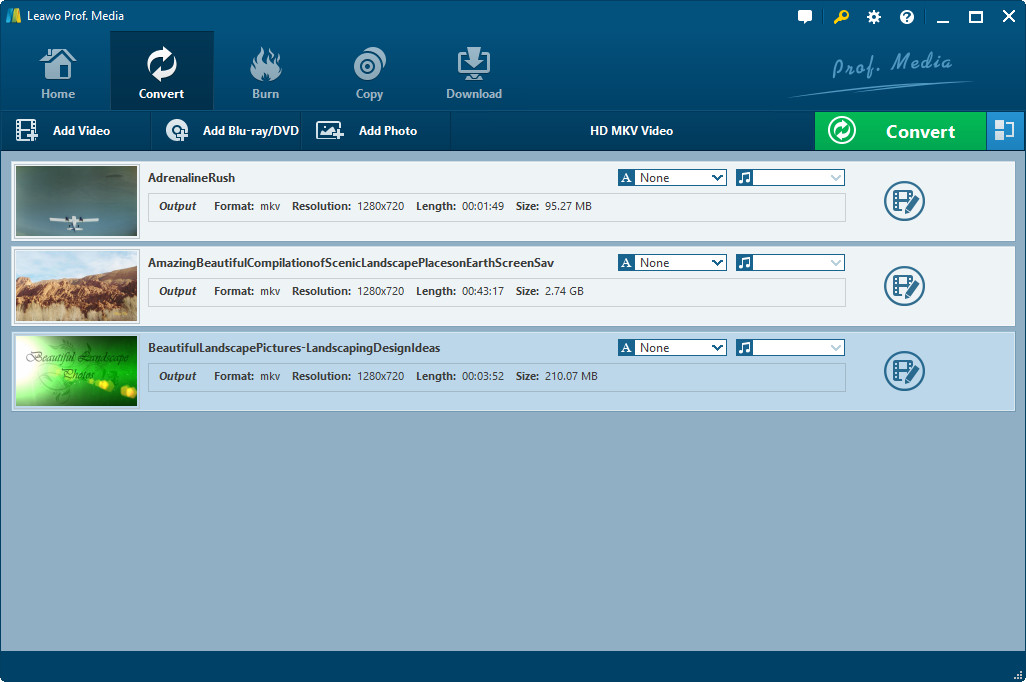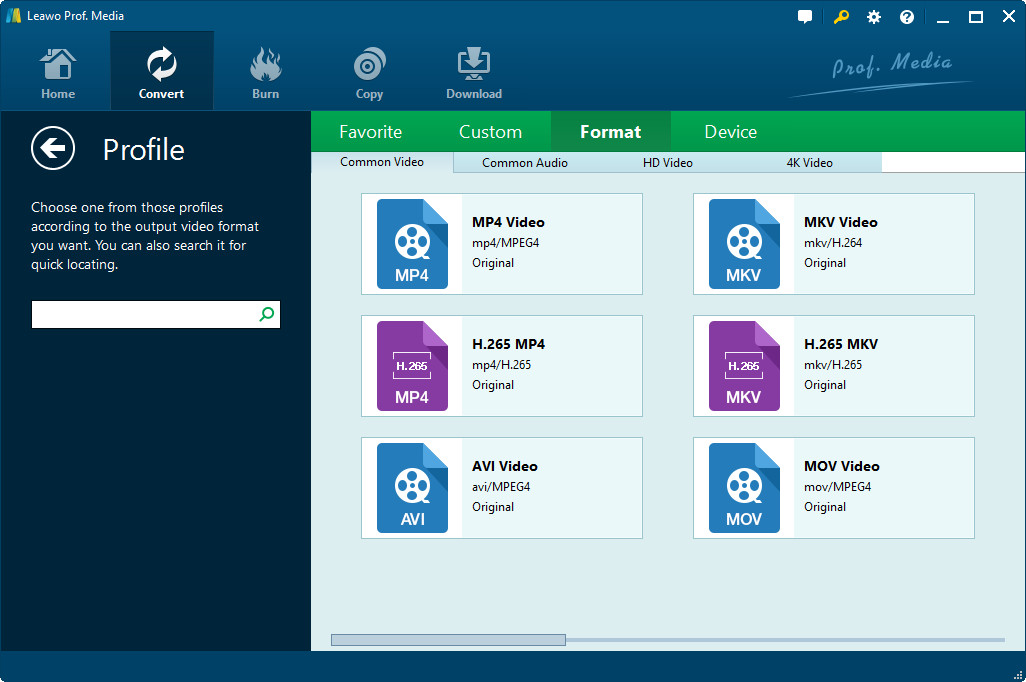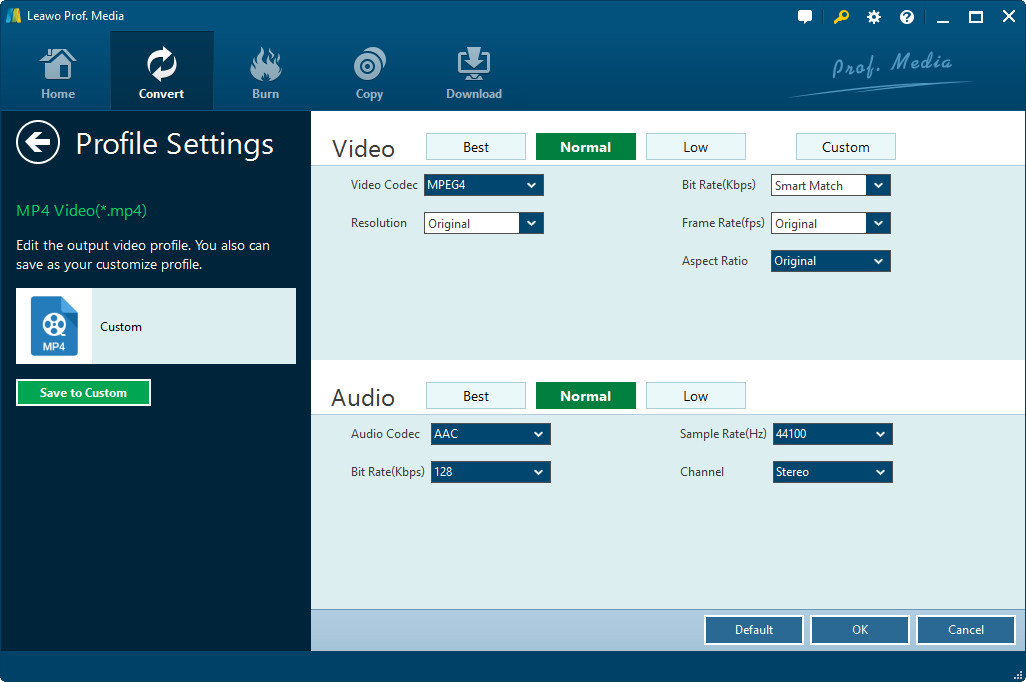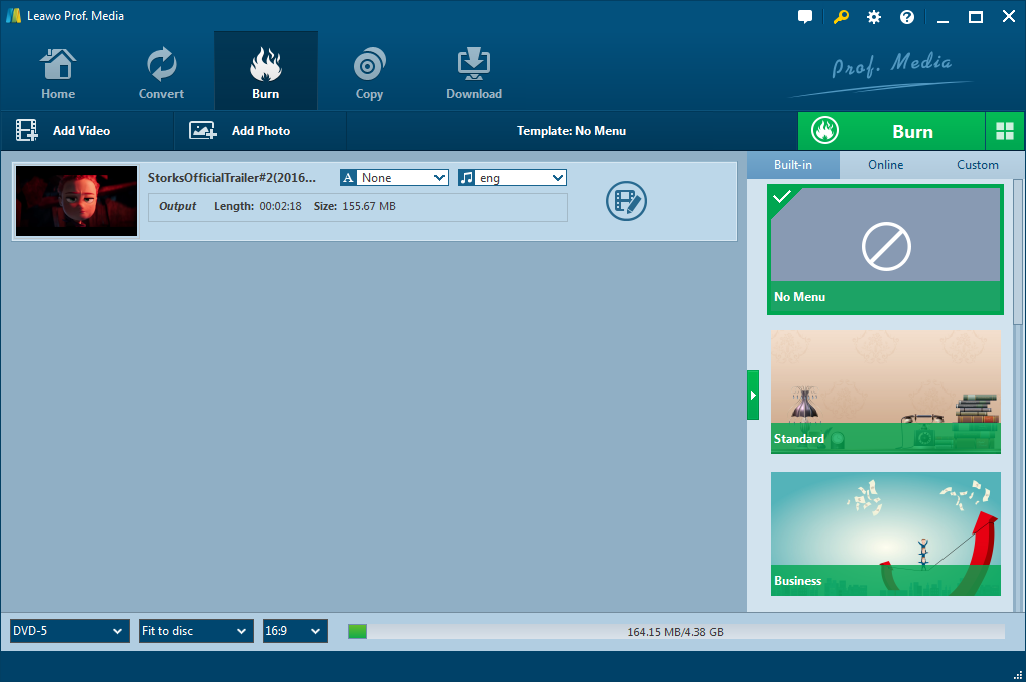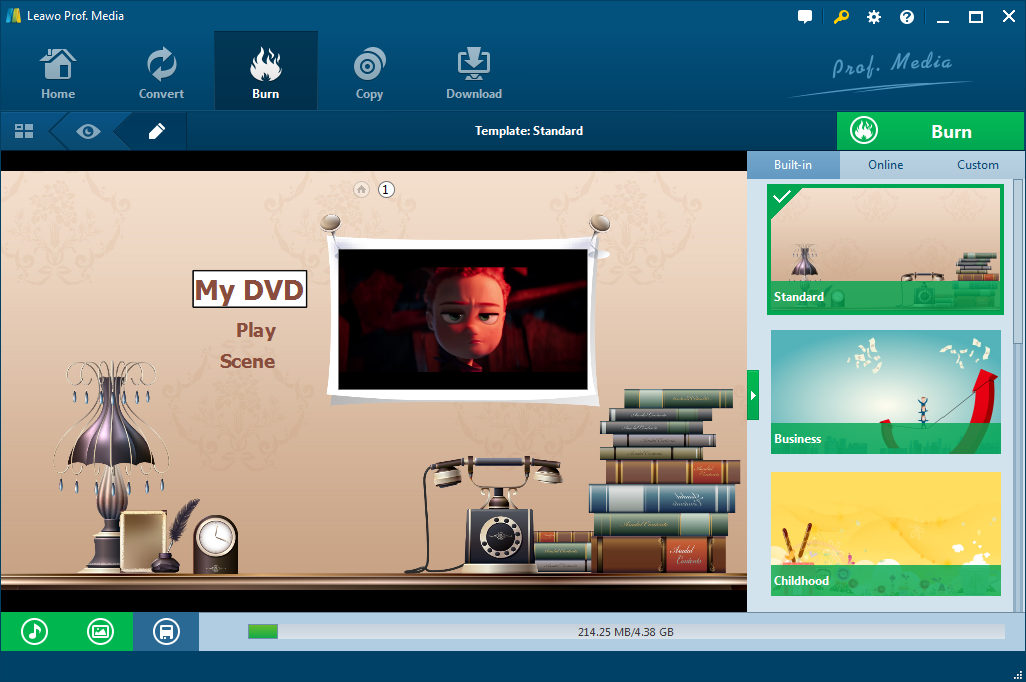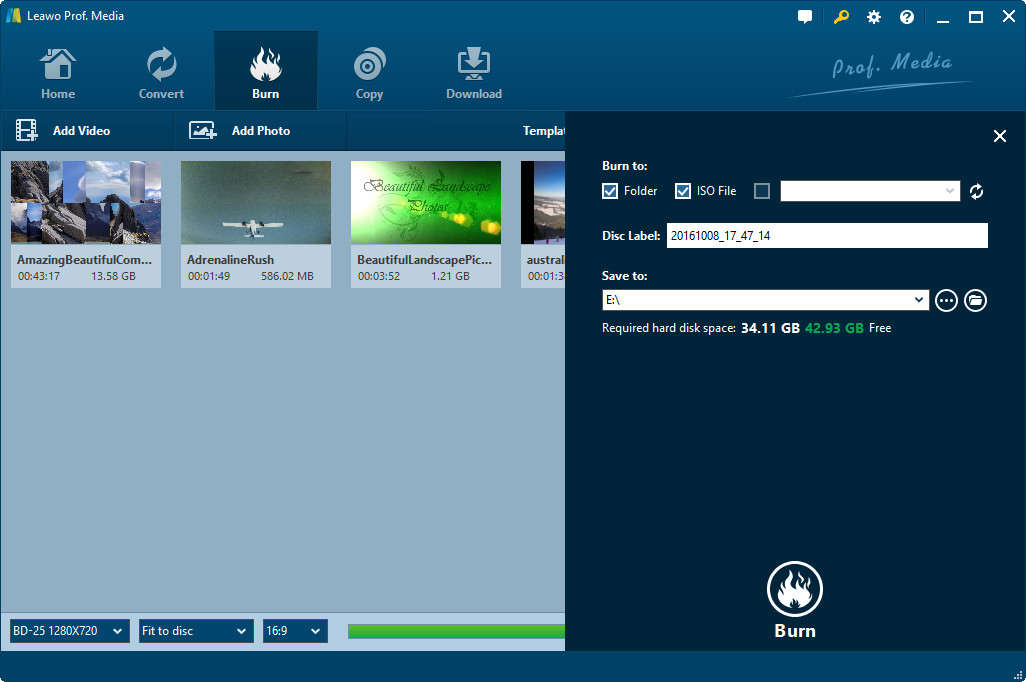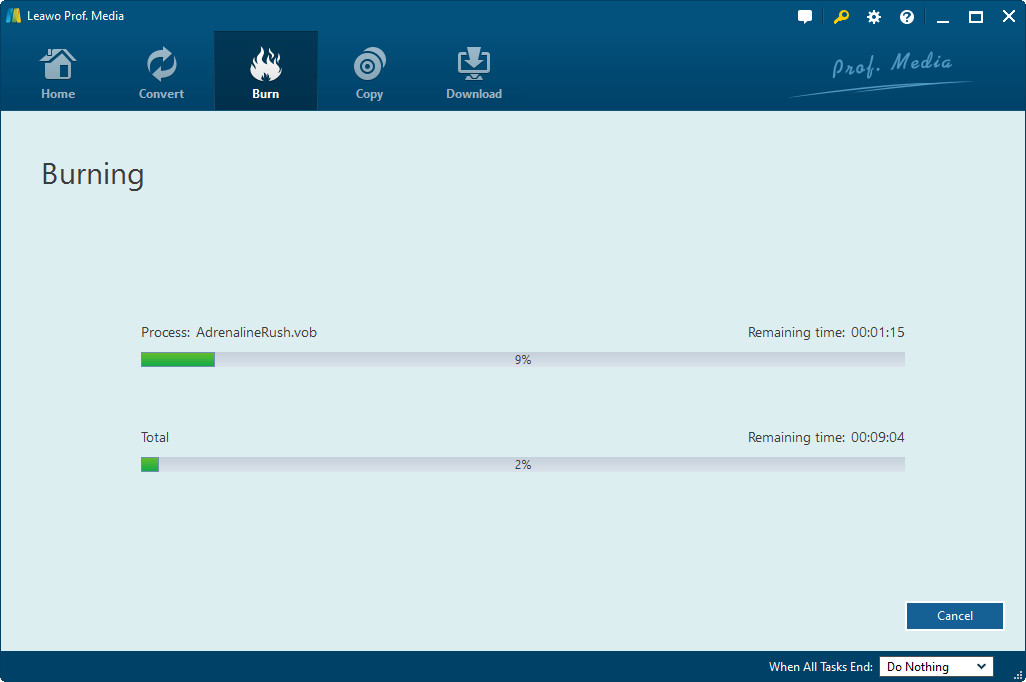On m'a souvent posé une question : les lecteurs de DVD peuvent-ils lire MP4 ? MP4 est le format le plus utilisé pour les vidéos Web et mobiles. De plus, MP4 est le plus supporté par la plupart des appareils tels que l'iPhone, l'iPad, Android, les lecteurs portables, les téléviseurs et les sites Web en ligne. Cependant, MP4/MPEG-4/H.264 MP4 n'est pas codé dans de nombreux lecteurs de DVD et certains de ses successeurs comme les lecteurs de HD DVD, les lecteurs de disques Blu-ray et les lecteurs de DVD 3D.
Par conséquent, vous ne pouvez peut-être pas lire les fichiers MP4 sur votre lecteur de DVD. Mais revenons à la question initiale, les lecteurs de DVD peuvent-ils lire MP4, ou les MP4 seront-ils lus sur les lecteurs de DVD de toute façon ? Comment lire MP4 sur un lecteur de DVD ? L'article suivant vous donnera la réponse.
Première étape : Découvrir quel fichier votre lecteur de DVD supporte
Avant de faire quoi que ce soit pour essayer de comprendre comment lire MP4 sur votre lecteur de DVD, vous voulez probablement vérifier quel format numérique votre lecteur de DVD supporte. Parce qu'il y a effectivement des lecteurs de DVD qui lisent les fichiers mp4 sur le marché, et les DVD de différentes marques et différents modèles ont un ensemble différent de formats supportés. Peut-être que votre lecteur de DVD est l'un de ces lecteurs de DVD qui lisent MP4, et ce que vous devez faire pour lire MP4 est simplement « brancher et lire ».
Alors comment le savez-vous ? La plupart des formats supportés auront des logos sur la boîte ou le visage du lecteur, ou peut-être les deux, qui indiqueront ce qu'ils lisent. Les spécifications en ligne du lecteur ou de la boîte devraient vous indiquer s'il peut supporter l'un de ces éléments. Les modèles plus anciens ne montreront généralement que des DVD et des CD, mais les plus récents auront beaucoup plus d'options. Les lecteurs de DVD les plus récents sont souvent également dotés d'une fonction de conversion haute définition.
Solution 1 : Convertir MP4 en WMV pour le lire sur un lecteur de DVD
Si vous avez vérifié et qu'il s'avère que votre lecteur DVD n'est pas compatible avec MP4, vous devrez acheter un autre lecteur de DVD compatible avec les fichiers mp4 ou convertir MP4 dans un autre format compatible avec votre lecteur de DVD. Nous allons vous montrer comment faire en prenant WMV comme exemple parce que WMV est compatible dans la plupart des cas, mais n'hésitez pas à choisir n'importe quel format qui est compatible avec votre lecteur comme format de sortie.
Téléchargez et installez le Convertisseur de Vidéo de Leawo sur votre ordinateur, et suivez le guide ci-dessous pour convertir MP4 en WMV sous Windows.
Étape 1 : Importer les fichiers vidéo MP4 d'origine
Lancez le Convertisseur de Vidéo de Leawo, accédez à « Convertir » et cliquez sur le bouton « Ajouter une vidéo » dans le sous-menu pour charger vos fichiers vidéo MP4. Après le chargement, vous pouvez lire des fichiers vidéo MP4, sélectionner des sous-titres et des pistes audio de fichiers vidéo MP4 d'origine, ajouter des sous-titres externes aux fichiers vidéo MP4 chargés, éditer des fichiers vidéo MP4 chargés, etc.
Étape 2 : Définir WMV comme format de sortie
Cliquez sur la liste déroulante à côté du bouton « Ajouter une photo ». Dans la liste déroulante, sélectionnez « Modifier ». Ensuite, dans la fenêtre contextuelle Profil, sélectionnez « WMV » dans la colonne « Format » comme format de sortie.
Remarque : Si vous en avez besoin, vous pouvez cliquer sur « Éditer » dans la liste déroulante des paramètres de profil pour ajuster les paramètres vidéo et audio tels que le codec vidéo, le format d'image, la fréquence d'images, la résolution, le codec audio, le débit binaire, le canal, les taux d'échantillonnage, etc.
Étape 3 : Convertir MP4 en WMV
Cliquez sur le gros bouton vert « Convert » dans la barre de sous-menu à côté de la boîte déroulante de réglage du format. Ensuite, dans la barre latérale, choisissez le répertoire de sortie. Après l'avoir défini, cliquez sur « Convert » juste en dessous. Le Convertisseur de Vidéo de Leawo commencera à convertir MP4 en WMV immédiatement.
Le Convertisseur de Vidéo de Leawo est un outil idéal pour convertir MP4 en WMV sous Windows, et son homologue pour Mac, le Convertisseur de Vidéo de Leawo pour Mac, permet aux utilisateurs de Mac de convertir des formats vidéo et audio sur Mac.
Solution 2 : Graver MP4 sur un DVD pour le lire sur un lecteur de DVD
Dans le pire des cas, votre lecteur de DVD ne supporte pas du tout les fichiers numériques. Dans ce cas, ou pour toute autre raison, vous voulez graver des vidéos sur un DVD, nous avons une autre solution ici.
Afin de graver des MP4 sur DVD pour les lire sur divers lecteurs de DVD, nous ferions mieux de trouver un logiciel puissant qui gravera automatiquement MP4 sur un DVD. Voici la solution pour vous - Créateur de DVD de Leawo. Ci-dessous, vous présenterez le Créateur de DVD de Leawo et un guide détaillé sur comment utiliser ce merveilleux outil pour graver avec succès MP4 sur un DVD à le lire sur un lecteur de DVD.
Téléchargez et installez le Créateur de DVD de Leawo sur votre ordinateur. Suivez ensuite les étapes ci-dessous pour apprendre à convertir MP4 en DVD sous Windows (la version Mac partage les mêmes étapes de conversion de MP4 à DVD) :
Étape 1. Lancez le Créateur de DVD. Cliquez sur « Ajouter une vidéo » ou faites glisser et déposer directement les fichiers MP4 d'origine dans ce graveur de MP4 à DVD.
Remarque : Insérez un disque DVD vierge et inscriptible dans le lecteur de l'enregistreur de disque si vous voulez graver MP4 sur un disque DVD. En bas, sélectionnez le type de disque selon le disque que vous avez inséré, et réglez le rapport d'aspect et la qualité du disque.
Étape 2. Si vous en avez besoin, sélectionnez un modèle de menu de disque dans la barre latérale droite, puis cliquez au milieu pour obtenir un aperçu instantané. Vous pouvez même créer le menu du disque en modifiant la musique/photo de fond, le titre, la police du texte, etc.
Étape 3. Cliquez sur le gros bouton vert « Graver » pour appeler la barre latérale des paramètres, où vous devez définir les options Graver sur (Plusieurs choix autorisés), Étiquette de disque et Enregistrer dans. Pour graver MP4 sur un DVD, sélectionnez le lecteur de disque comme cible sous Graver sur. L'option Graver sur permet plusieurs choix.
Étape 4. Enfin, cliquez sur « Graver » du bas dans la barre latérale pour commencer à graver MP4 sur un DVD sous Windows.
Conclusion
Les lecteurs de DVD peuvent-ils lire le format MP4 ? Après avoir lu cet article, vous devriez avoir une réponse maintenant. Avec les deux méthodes présentées ci-dessus, vous devriez être en mesure de lire MP4 sur votre lecteur de DVD maintenant. Si vous suivez la deuxième méthode, vous pourrez non seulement lire votre DVD gravé sur n'importe quel lecteur de DVD, mais aussi sur n'importe quel logiciel de lecture DVD gratuit sur PC. Alors mettez-vous au travail et profitez de votre fichier MP4 sur votre lecteur de DVD !